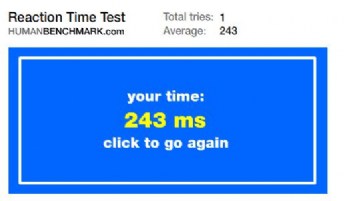
Los fabricantes de televisores de alta definición y pantallas de ordenador no son tímidos a la hora de anunciar el tamaño, la resolución y la relación de contraste de sus productos, pero rara vez informan de otra especificación: el retraso en la entrada, es decir, el tiempo que tarda un monitor en alcanzar el teclado, el ratón o el gamepad.
El retraso de entrada generalmente ocurre en las pantallas planas LCD y de plasma porque la pantalla tarda en procesar la imagen para mejorar su calidad. Si utiliza la pantalla o la TV de alta definición para realizar tareas generales, navegar por la Web o ver televisión o películas, el desfase rara vez es significativo; es más probable que cualquier retraso provenga del uso de un teclado y un mouse inalámbricos y de Internet inalámbrico. Por otra parte, si utiliza la pantalla para cualquier cosa que requiera una sincronización precisa (como vídeo, audio o juegos), es posible que desee considerar la posibilidad de probar la configuración para comprobar el retardo de entrada.
Recomendado: Conectar alexa a smart tv samsung.
Comprueba tu lag
Hay varias formas de medir el desfase de entrada. Una de ellas es dividir la señal entre una pantalla CRT sin retardo y una pantalla LCD (como se muestra en este vídeo de YouTube). Alternativamente, puedes usar una prueba de reacción basada en la web como esta en HumanBenchmark.com, que prueba tu respuesta al cambio de colores. Inténtalo varias veces, y si notas una diferencia significativa (30 ms o más) entre los resultados en diferentes configuraciones, una de ellas probablemente esté retrasada.
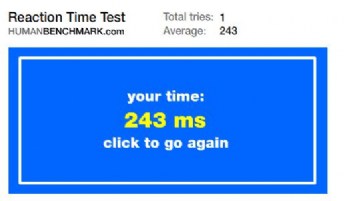
Una pantalla retardada puede añadir hasta 68ms a sus resultados en una prueba de tiempo de reacción.
Es posible que los jugadores ya hayan notado un retraso en la entrada de datos en su pantalla; el retraso más largo de lo habitual entre la pulsación de un botón y su correspondiente efecto en la pantalla hace que sea más difícil realizar maniobras o combinaciones complejas. Los shooters en primera persona, los juegos de lucha y los juegos rítmicos como Rock Band y Guitar Hero se ven muy afectados por ello.
Bajando tu Lag
Por supuesto, algunos usuarios están atascados con una pantalla retrasada y no tienen planes (o dinero) para actualizar a un modelo más rápido. No temas… todavía puedes tomar medidas para reducir el retraso. Dado que todas las pantallas planas tienen cierto retardo, tu objetivo debería ser reducirlo hasta el punto en que dejes de notarlo.
Primero, comprueba si tu televisor tiene un modo de juego, es decir, un modo de visualización que desactiva las rutinas de postprocesamiento a costa de una ligera reducción de la calidad de la imagen. Es posible que tenga que hacer un esfuerzo en el manual para averiguar exactamente lo que hace, ya que algunos fabricantes incorporan un modo Overdrive que puede aumentar el retardo de entrada.
Recomendado: Cómo controlar Amazon Fire TV usando Echo.
A continuación, apague tantas otras opciones de procesamiento de video como pueda. Cada fabricante tiende a identificar sus características con diferentes acrónimos como DRE o 3DNR; intente apagarlos y ver si su retraso mejora.
Si utiliza cables HDMI o de componentes para conectar la configuración a la pantalla, pruebe a utilizar VGA en su lugar. Los fabricantes de pantallas a veces restringen las funciones de posprocesamiento a las entradas de HDMI o de vídeo por componentes, dejando la entrada VGA sin tocar. Si su dispositivo no tiene un cable VGA propietario, puede intentar usar un HDfury, aunque todavía no lo hemos probado en la empresa.
Finalmente, algunas aplicaciones y juegos tienen sus propias opciones de calibración de latencia. Tanto Rock Band como Guitar Hero, por ejemplo, incluyen funciones de calibración de latencia como opciones de menú para ayudarte a ajustar el tiempo del juego y minimizar la latencia. Si estos juegos se calibran incorrectamente, el ajuste defectuoso podría causar un retraso en la entrada, así que asegúrate de probar los ajustes antes de intentar reproducir esa canción que se derrite con el viento.
Pruebe antes de comprar
En última instancia, sólo se puede hacer un poco para reducir el retraso de entrada en la pantalla. Si planeas comprar un nuevo televisor o monitor de alta definición, tu mejor estrategia es investigar tu compra cuidadosamente.
Dado que las mediciones del desfase de entrada no se anuncian, busca los números de modelo y los nombres de los productos de las pantallas que te interesan y luego busca «[nombre del modelo] desfase de entrada» en Google para ver si está entre las pantallas más problemáticas. Suelo utilizar los monitores que la gente recomienda en el foro Tech Talk del sitio web Shoryuken.com, centrado en la lucha callejera, porque nadie es más quisquilloso con el retraso de entrada que los aficionados a los juegos de lucha.
Los paneles LCD «nemáticos retorcidos» (TN) orientados al consumidor tienden a tener menos problemas con el retardo de entrada, por lo que las pantallas LCD de calidad fotoprofesional pueden no ser una buena opción para sus necesidades. Otra fuente de pantallas de bajo retardo es la «señalización digital», que se comercializa en hospitales, aeropuertos y otras entidades. Estas pantallas suelen utilizar los mismos paneles que los televisores de alta definición, pero sin el posprocesamiento. (Puede buscar modelos de señalización digital en sitios web como PriceGrabber).
Recomendado: Cómo conectar Google Home a tu Samsung Smart TV.
Sin embargo, la mejor y más simple manera de realizar su investigación es traer su computadora portátil o consola de juegos y preguntar a los representantes de ventas si puede ver por sí mismo cómo funcionan las pantallas. Si tiene la intención de comprar su monitor en línea, busque una tienda que tenga el modelo que desea comprar y pida que lo prueben allí. (Mejor aún, lleve una copia del precio anunciado en línea y vea si el establecimiento de ladrillos y morteros coincidirá con el precio del vendedor en línea). Si no puede probar los expositores usted mismo, asegúrese de comprar el que usted decida a un vendedor que ofrezca una generosa política de devolución, para que no se quede atascado con un expositor retrasado.
Para obtener más consejos sobre la compra de pantallas, consulte nuestros vídeos «Cómo comprar un televisor de pantalla plana» y «Cómo comprar un monitor» y nuestro artículo «Cómo comprar un monitor».

